Word怎么设置文本框不重合?
设·集合小编 发布时间:2023-04-20 14:47:24 943次最后更新:2024-03-08 12:16:55
在使用Word2016编辑文档的时候,为了防止文档中的文本框重合,我们可以设置文本框“不允许重合”即可。下面就带大家一起来看看操作的方法吧!
设·集合还为大家准备了“Word”相关视频教程,快点击查看>>

工具/软件
硬件型号:微软Surface Laptop Go
系统版本:Windows10
所需软件:Word2016
方法/步骤
第1步
我们先来看一下word2016页面中的文本框,出现重合的情况。

第2步
这时我们选中所有的文本框,然后右键点击选中的文本框,在弹出菜单中选择“其他布局选项”菜单项。
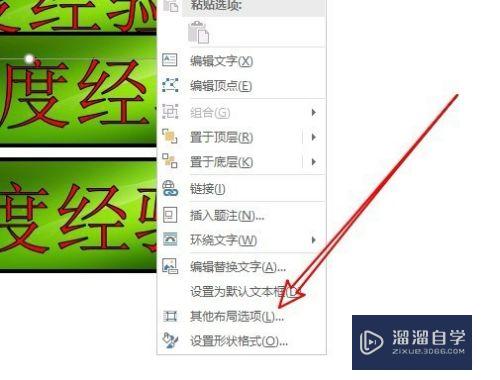
第3步
这时就会打开word2016的布局窗口,在窗口中点击“位置”的选项卡。

第4步
接下来在打开的位置窗口中, 我们找到“允许重叠”的设置项。

第5步
我们取消该设置项前面的复选框,最后点击确定按钮。

第6步
这样可以看到所有的文本框已不再重叠了。

- 上一篇:怎么使Word的其中一行固定?
- 下一篇:手机上怎么将Word文件转成PDF文件?
相关文章
广告位


评论列表